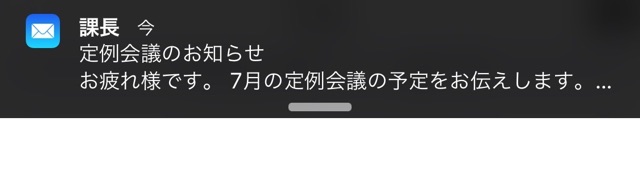
iPhoneのバナー型の通知には隠された機能があることをご存知でしょうか。使い方はとても簡単で、通知を下に引っ張るだけです。
目次
メッセージアプリやLINEの場合
通知を下に引っ張ると・・・
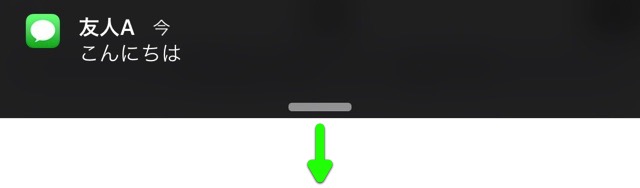
アプリを切り替えることなく、通知からすぐに返信できます。
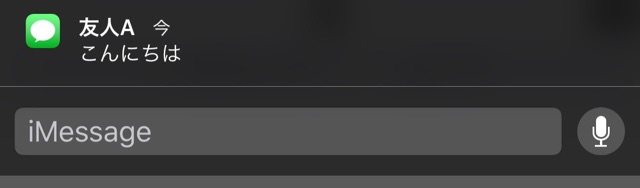
メールアプリの場合
通知を下に引っ張ると・・・
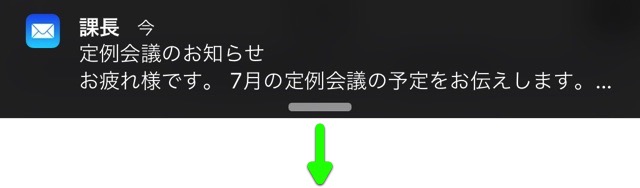
アプリを開かずにメールを既読にしたり、削除したりできます。
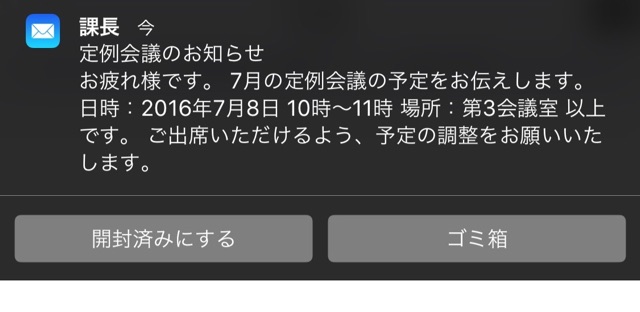
バナー型ではない通知の場合は
バナー型ではない通知の場合、下に引っ張ることはできません。しかし、【オプション】をタップすることで似たような機能が使えます。
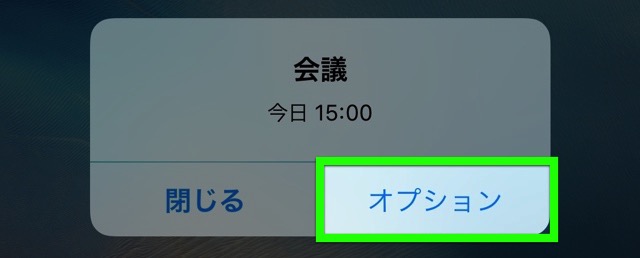
たとえばカレンダーアプリの通知で【オプション】をタップすると、カレンダーアプリで予定を開く【表示】、あらためて通知する【再通知】が選べます。
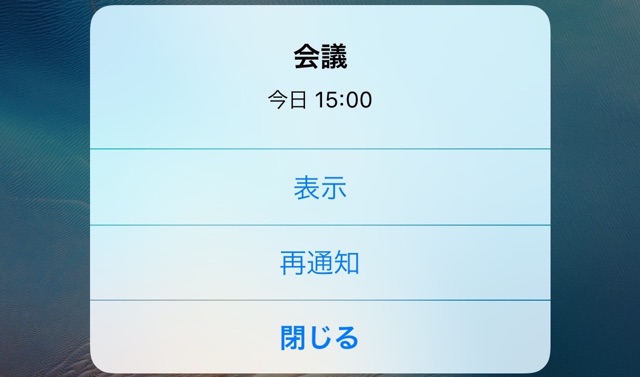
バナー型の通知に切り替える方法
設定アプリの【通知】にある、設定したいアプリを開きます。
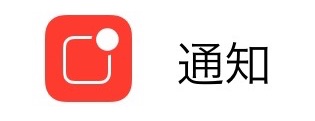
そして通知のスタイルを【バナー】に変更しましょう。
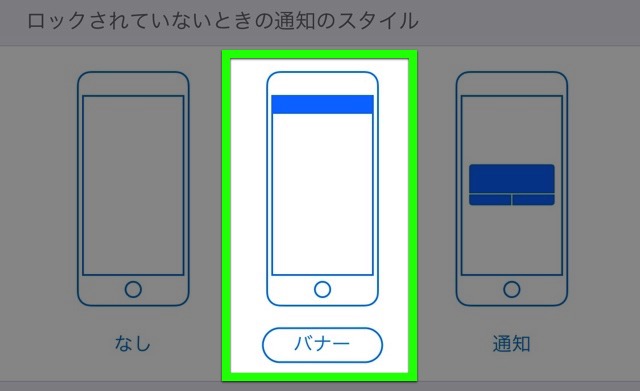
通知が表示されたら下に引っ張ってみよう
バナー型の通知を下に引っ張ると現れる機能は『Quick Reply』と呼ばれています。この機能に対応したアプリは、今回ご紹介したもの以外にもたくさんあります。
バナー型の通知が表示されたら、ひとまず下に引っ張ってみてください!
最新情報はAppBankアプリで!
iPhoneの最新ニュースのほか、アプリやアクセサリの使い心地を徹底紹介したレビュー・iPhoneの便利な技もチェックできます。
もっとiPhoneを楽しむための情報がたくさんつまっていますので、ぜひお試しください!
| ・販売元: APPBANK INC. ・掲載時のDL価格: 無料 ・カテゴリ: 仕事効率化 ・容量: 10.5 MB ・バージョン: 1.0.3 |



